 机关事业单位养老保险网上申报系统操作说明修改版.docx
机关事业单位养老保险网上申报系统操作说明修改版.docx
- 文档编号:8946534
- 上传时间:2023-02-02
- 格式:DOCX
- 页数:23
- 大小:29.67KB
机关事业单位养老保险网上申报系统操作说明修改版.docx
《机关事业单位养老保险网上申报系统操作说明修改版.docx》由会员分享,可在线阅读,更多相关《机关事业单位养老保险网上申报系统操作说明修改版.docx(23页珍藏版)》请在冰豆网上搜索。
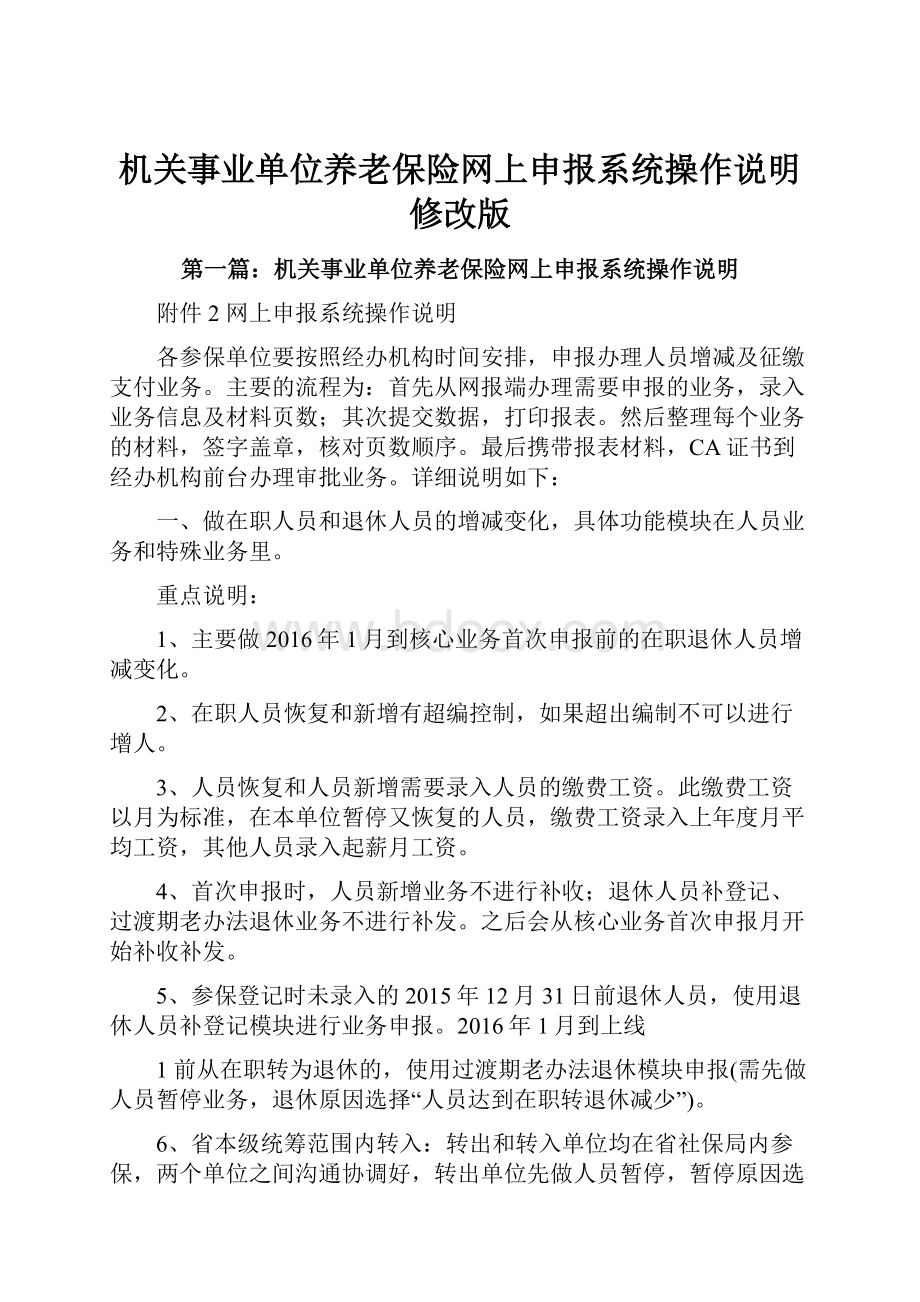
机关事业单位养老保险网上申报系统操作说明修改版
第一篇:
机关事业单位养老保险网上申报系统操作说明
附件2网上申报系统操作说明
各参保单位要按照经办机构时间安排,申报办理人员增减及征缴支付业务。
主要的流程为:
首先从网报端办理需要申报的业务,录入业务信息及材料页数;其次提交数据,打印报表。
然后整理每个业务的材料,签字盖章,核对页数顺序。
最后携带报表材料,CA证书到经办机构前台办理审批业务。
详细说明如下:
一、做在职人员和退休人员的增减变化,具体功能模块在人员业务和特殊业务里。
重点说明:
1、主要做2016年1月到核心业务首次申报前的在职退休人员增减变化。
2、在职人员恢复和新增有超编控制,如果超出编制不可以进行增人。
3、人员恢复和人员新增需要录入人员的缴费工资。
此缴费工资以月为标准,在本单位暂停又恢复的人员,缴费工资录入上年度月平均工资,其他人员录入起薪月工资。
4、首次申报时,人员新增业务不进行补收;退休人员补登记、过渡期老办法退休业务不进行补发。
之后会从核心业务首次申报月开始补收补发。
5、参保登记时未录入的2015年12月31日前退休人员,使用退休人员补登记模块进行业务申报。
2016年1月到上线
1前从在职转为退休的,使用过渡期老办法退休模块申报(需先做人员暂停业务,退休原因选择“人员达到在职转退休减少”)。
6、省本级统筹范围内转入:
转出和转入单位均在省社保局内参保,两个单位之间沟通协调好,转出单位先做人员暂停,暂停原因选人员调出,提交后不需要到社保局业务大厅提交纸质材料办理业务,转入单位即可直接做人员恢复。
7、在职人员不缴费的全部做人员暂停处理,退休人员不发放待遇的全部做待遇暂停。
终止业务后续再处理。
8、单位办理各项业务时,需要准确录入变更原因和变更时间。
变更时间指实际业务发生时间,比如在职死亡人员的变更时间为死亡次月,退休人员死亡的变更时间为死亡次月,退休为领取待遇时间即下月停止缴费时间。
可以按如下描述理解变更时间:
人员暂停或待遇暂停的变更时间为不缴费或不发放所在月,人员恢复或待遇恢复的变更时间为重新缴费或重新发放月份。
9、每笔业务都需要注意附件材料及页数。
附件材料与参保类型或变更原因有关,要根据实际情况对每笔业务提供的材料页数进行修改。
如某项材料不需要提供,页数输入0。
10、确保每笔业务打印报表中的附件材料页数及顺序与实际提供的一致,否则经办机构无法办理业务。
11、变更单位信息、人员信息的,在单位业务、人员业务中的信息修改模块里进行。
2
12、银行网点的选择:
先选择开户银行,再输入关键字或者拼音首字母进行模糊检索。
如有省外银行网点系统内不存在,请联系软件公司,电话85518126。
二、做首期工资申报和首发待遇申报(首次申报使用),具体功能在年度业务里。
重点说明:
1、首期工资申报的工资目前为参保登记时采集的在职人员2015年工资,系统内只显示统筹项目。
2、首发待遇申报的待遇标准为各单位核心业务上线后发放的待遇标准,按统筹项目申报。
注意退休人员的待遇金额、开户名和开户账号一定要正确填写,经办人员一定要与相关部门沟通联系,确保账号准确、账户状态正常可用,否则将影响退休人员待遇发放。
3、首期工资申报和首发待遇申报需要先保存后进行比对(按钮为灰色的不需要比对),仔细查看比对结果,填写错误的要进行修改。
首期工资申报单位应按实际录入,经主管部门审批,不需要提供补充材料,直接上报;首发待遇比对结果不一致的,需按要求提供补充的材料。
提交结算。
所有办理的申报业务可在提交结算模块中一次性提交。
提交后需要回退删除的,可以在业务日志中进行单项或多项删除操作。
4、首期工资申报、首发待遇申报时,一定要保证数据准确,因为缴费基数涉及到职业年金的投资运营、投资收益。
3后续发现仍有错误的,需要提供相关材料及时更正。
人员缴费更正是指对在职人员的缴费基数进行修改和补收,零星待遇调整是指对退休人员的养老金进行修改和补发。
三、打印申办表,在自助打印模块办理。
重点说明:
1、所有业务均需打印相应报表。
2、打印报表后再修改业务的,需要重新打印报表,必须保证报表与业务的一致性。
3、经办机构审核完毕后可以在自助打印中打印征缴通知单。
4、打印时请尽量使用激光打印机,保证二维码清楚、完整,否则无法识别审核。
四、完成上述工作后,带CA证书(KEY)和相应材料按规定时间到经办机构办理审批。
重点说明:
1、材料复印件要求A4纸单面复印。
2、材料整理时将打印出的申报表放在第一页,附件材料按顺序向后排列,保证各项材料页数准确、顺序一致。
3、同一类的业务材料放在一起(例如多个人员新增放一起)。
4、整理完毕的材料不需要装订。
5、到经办机构办理业务时,必须携带CA证书。
第二篇:
CA证书登录机关事业单位养老保险信息系统操作指南(大全)
使用CA数字证书登录机关事业单位养老保险
信息系统的操作指南
一、IE浏览器要求
为确保机关事业单位养老保险信息系统能有效使用,请各参保单位选择windows自带的浏览器,并且版本为IE8及以上的浏览器。
暂不支持使用google、QQ、360、sogo等浏览器。
二、使用CA数字证书登录系统操作步骤
1、各参保单位通过互联网登录湖北省人力资源和社会保障厅官方网站,在“下载专区”下载并安装数字证书驱动程序“湖北CA驱动安装程序(机关事业单位养老保险系统)”。
已经下载并安装驱动的,无需重新下载安装,可直接进入第二步。
2、点击“首页”返回厅官方网站首页:
1
3、在电脑上插入CA数字证书。
然后点击首页“网上办事服务大厅”。
选择“网上办事”栏目下的“单位办事”或者“社会保险”子栏目。
选择“湖北省机关事业养老保险信息系统”,再选择任意一个入口(“入口一”或“入口二”)进入正式系统登录页面。
4、进入机关事业单位养老保险信息系统时,系统会自动读取CA证书信息
2并填写用户名称(如下图)。
备注:
参保单位如果先打开网申系统页面后插入CA证书,请按键盘上F5刷新此页面或重新打开系统页面,才能自动填写用户名称。
5、用户名称信息正常读取之后,点击“LOGIN”按钮登录系统。
系统自动弹出PIN码框,此时需输入CA证书PIN码(初始密码见社保机构打印的《参保预登记回执》),点击确定即可(如下图),无需再输入机关事业单位养老保险管理信息系统的用户密码和验证码。
6、登录成功后,出现如下界面,即表示已进入网申系统。
3
4
第三篇:
湖北地税网上申报系统操作说明
湖北地税自助办税系统操作指南
如果您是税收管理员,请按以下步骤操作:
...............................................................................2
一、为纳税人开通网络申报...................................................................................................2
二、网络报表申报...................................................................................................................5如果您是首次使用本系统的纳税人,请按以下步骤操作:
.....................................................11
一、安装与入门.....................................................................................................................11
(一)安装.....................................................................................................................11
(二)启动.....................................................................................................................12
(三)登录.....................................................................................................................14
(四)进入大厅.............................................................................................................16
二、初次使用时的基础工作.................................................................................................17
(一)大厅导航.............................................................................................................17
(二)窗口菜单.............................................................................................................21
三、每个征期的日常操作.....................................................................................................22如果您熟悉本系统后,需要特别注意以下几点:
.....................................................................40
一、系统提示.........................................................................................................................41
二、数据安全.........................................................................................................................41
三、网络通讯与防火墙.........................................................................................................41
1“湖北地税自助办税系统”是安装在纳税人端的综合自助办税软件,它可以通过互联网与税务局服务器直接对话完成各类涉税事宜,软件以数据量较大的各类明细申报为特点,以提高综合纳税服务质量为目标。
如果您是税收管理员,请按以下步骤操作:
一、为纳税人开通网络申报
(一)进入核心征管软件申报征收平台为纳税人开通网络申报功能。
进入菜单【申报】-【网络申报】-【网络户基本信息】
输入纳税人流水号,点击【确定】,查询出已经登记的纳税人信息,如图
2注意:
1、【核定】按钮:
查看纳税人的核定信息,核定信息是产生纳税人税款的基础,根据纳税人的税种和税目产生税款。
2、网络密码:
指税务机关为纳税人指定网络申报密码。
(纳税人下载客户端资料的密码,不是纳税人进入大厅的大厅密码。
)
3、动态证书:
由于纳税人通过网络申报,动态证书起到保护纳税人网络传输信息过程中信息的安全。
(纳税人客户端申报数据时,当提示证书不正确,税务机关可以对纳税人的动态证书进行清空。
)
4、点击【保存】:
此时已经为纳税人开通了网络申报。
(二)查看纳税人网络申报的数据及操作,进入核心征管软件申报征收平台。
进入菜单【申报】-【网络申报】-【网络申报浏览】
3
操作步骤:
选择申报时间,点击【确定】。
点击【确定】后,【确定】按钮变成【刷新】按钮。
注意:
模糊检索:
输入纳税人流水号的后几位,系统自动检索纳税人。
申报表颜色的区分:
绿色-能够产生税款的,等待税务机关扣款。
红色-未能产生税款的,核定税款不正确或纳税人申报的数据与
4核定数据不一致。
蓝色-不需要产生税款,如个人信息明细表和财务报表等。
1、菜单(选中申报表-右键)—重生成税款:
有时,纳税人申报后在开票处没有产生税款(核定和税种认定都正确),点击【重生成税款】,可以使申报表重新生成税款。
对于已经申报成功的并且开过票的申报,再【重生成税款】会再一次产生税款,相当于纳税人在一个申报期内申报两次。
2、申报表的作废:
当税务机关想作废申报表的时候,需要税务机关在申报征收平台下日常申报下先进作废,然后再在网络申报浏览中作废。
(三)开票员对产生税款的网络申报表进行开票。
(输入纳税人流水号后,与其他申报相同,在申报表处自动产生申报记录)
二、网络报表申报
网络申报报表申报是针对没有网络的纳税人,不需要为纳税人开通网络申报。
纳税人可以采用报盘申报或到税务机关直接填写申报表。
(一)操作员进入核心征管系统,申报征收平台-申报-网络申报-网络报表申报
输入纳税人流水号后,系统自动带出纳税人名称。
可以看到下面
5分为4个单元,即纳税申报表、规费申报表、企业所得税申报表、财务报表。
操作员可以根据纳税人申报的税种选择不同的申报表。
(二)进入申报表娱乐业营业税申报表页面
可以看到与网络申报客户端展现相同,操作只需要根据纳税人的实际情况对纳税人的数据进行填报。
(三)操作员可以移动鼠标查看整个申报明细,当把鼠标移动左边时见下图
(四)鼠标移动到整个页面上方时见下图
6(五)在以上页面点击任意处点击右键会出现“报盘导入”、“查看核定”、“导入表格”、“导出表格”、“预览打印”、“恢复列宽”、“选项”。
(六)选项菜单中的“编辑时数据暂存”功能可以对编辑时的数据暂存。
当纳税人进入任意申报表时,可以在“选项”中选择“编辑
7时数据暂存”。
1、选择任意选择一张申报表,填报后不能退出该页面,可以实现数据缓存的效果。
2、要实现数据缓存功能可以进入选择申报表《企业所得税纳税申报表附表一
(1)-收入明细申报表》时,进入该表页面,首先在该
8页面右键菜单中选择“选项”-“编辑时数据暂存”。
3、选择另一张申报表《企业所得税纳税申报表附表二
(1)-成本费用明细表附表》,
填写该附表并保存。
9
4、填写附表二
(1)后,返回到申报表《企业所得税纳税申报表附表一
(1)-收入明细申报表》页面,页面能够保存刚才填写《企业所得税纳税申报表附表一
(1)-收入明细申报表》的数据。
0
1注意:
要想在缓存中保存刚才填写的数据必须在在同一申报明细页面,即不能关闭弹出的窗口。
如果您是首次使用本系统的纳税人,请按以下步骤操作:
一、安装与入门
(一)安装
在以下网址获得“自助办税系统客户端安装程序”后直接双击运行,所有选项按缺省进行。
11内网:
http:
//148.16.16.68:
8000/wlsb
外网:
http:
//221.232.128.58:
8000/wlsb
(二)启动
安装成功后找到桌面或开始程序菜单中“湖北地税自助办税系统”字样,点击进入系统。
进入开始菜单-程序,如图
2
1安装后,会在桌面有快捷方式图标,如图
13
(三)登录
进入系统后的登录界面要求输入登录密码,初次安装运行时该密码为空,直接点击“确定”进入主税务大厅。
进入大厅后可以对大厅设置密码。
41
如果计划用本系统对多个纳税人办税(集团财务部门或税务代理机构),可以点击界面左下方的“建多个纳税人”,多纳税人管理可以在熟悉了大厅内部功能后再进入。
注意:
如果想建立多个大厅的时候,先保证主大厅内的数据为空,
15由于其它大厅是以主大厅为模板建立的,以免建立时把主大厅的数据带入到分大厅中。
(四)进入大厅
进入湖北自助办税系统内部后看到的第一个画面是“网络设置”,该界面主要任务是“选择服务器”,根据你的所属地域选择一个适合的服务器,譬如你是外网纳税人,就选择“省局外网主机”字样的服务器,否则,就选择“省局内网主机16_68”。
选择服务器后,点击下载,下载成功后请重新选择服务器。
选择后建议测试一下网络是否畅通。
代理设置:
不用代理:
指不用代理直接连接服务器。
按浏览器设置:
指客户端用浏览器的代理设置连接服务器。
按如下设置:
在代理服务器地址,代理服务器端口,代理用户名称,代理用户密码输入相关信息后,客户端按输入信息连接服务器。
61
二、初次使用时的基础工作
(一)大厅导航
进入大厅后点击“大厅导航”的图标,可以获得使用导航,多数操作步骤都能通过导航获悉。
部分操作参见个人所得税全员全额申报模块操作说明。
1、初次进入大厅--网络设置
17
可以先进行下载,然后点击测试。
测试通过后,系统会给出成功提示。
2、初次进入大厅---基本信息维护
纳税人自己输入纳税人编码(即征管系统中的纳税人流水号)后,点击【下载】,在网络畅通的情况下,可以下载纳税人基本信息。
如果不能下载,可以手动输入后保存。
3、初次进入大厅---部门设置维护
8
1如果纳税人是企业,在此处维护纳税人公司结构。
在此处可以显示纳税人单位的整个组织机构。
4、初次进入大厅---人员维护
可以为已经选择的部门添加人员。
可以分别对中方人员,港澳台人员,外籍人员进行维护。
19注意:
【筛选】:
可以在筛选处根据条件筛选部分人员。
【开始导入】:
可以将接口文件(导出数据)导入到数据表中。
可以弹出右键菜单,点击【导出数据】把数据导成Excel表格。
5、初次进入大厅-个税所得维护(工资管理)是“个人所得税代扣代缴”时用的。
6、初次进入大厅-车船信息维护是保险企业纳税人在“代收代缴车船税”时专用。
7、大厅管理—大厅密码修改可以对大厅进行重置密码。
8、月末处理—系统数据备份
0
2可以对纳税人的数据进行备份,备份后的目录是备份地址。
点击【开始备份】就可以备份了。
同理系统数据恢复可以对备份的数据进行恢复。
9、日常申报—纳税核定查询可以查询纳税人的核定数据。
只有当纳税人有核定数据的时候,其申报的数据才能产生税款。
如果没有核定信息,只能在税务局处产生申报记录,不能产生税款。
10、日常申报—纳税申报(规费申报、社保申报)是各种申报表。
纳税人自行选择进行申报。
纳税人申报的税目必须与税务机关核定的税目相同。
当纳税人本期已经申报后,纳税人可以建立本期的附加表进行申报。
11、日常申报---纳税申报查询可以对纳税人申报的记录进行查询。
(二)窗口菜单
在页面左侧菜单处功能与导航信息功能相同。
21
三、每个征期的日常操作
(一)进入《湖北地税自助办税系统》,在大厅业务窗口下设八个窗口
(二)进入申报窗口,下设五个窗口
1、纳税申报窗口功能及操作介绍
2
2
(1)以房地产申报表为例,进入房产税申报表申报页面。
(2)在申报界面点击“下载”,下载本表的最新结构数据或相关税率数据。
23
(3)如果网络畅通,点击【下载】后会弹出下载表结构的对话框。
点击【确定】后,会弹出网络通讯提示对话框。
(4)如果提示下载成功后,就可以继续操作了,如果下载失败,那么请检查网络。
42(5)关闭网络通讯窗口点击“建立新期”,产生本期的申报编辑页面。
纳税人可以根据实际情况填写申报数据。
该页面提供了“建立新期”、“下载”、“返回”、“导入”、“申报”、“预览”、“打印”等功能。
“建立新期”:
纳税人根据实际情况在每个征收期建立自己的申报表
“下载”:
为纳税人更新最新的表结构。
“返回”:
关闭该页面。
“导入”:
为方便纳税人,在表结构不变的情况下把按导出的申报表结构填写的申报数据导入到申报表。
“申报”:
纳税人填写申报数据后,可以点击【申报】把数据申报到税务机关。
“预览”:
可以预览申报页面。
“打印”:
打印这个网络申报表。
“期号”:
纳税人当月建立新期后,在左侧会显示出本期期号。
25(6)如果纳税人想在一期内多次申报同一申报表的时候还可以重新建立新期,但是系统会给出提示,提示纳税人是否在本期建立一个附加表。
(7)当纳税人填写好申报数据后直接点击申报按钮进行申报,会出现如下提示。
(8)点击确定按钮,出现网络通讯提示框(网络通讯提示框会提示纳税人是否申报成功)。
6
2(9)如果出现这个提示框后,说明纳税人本期税款已经申报成功,等待税务机关开票。
(10)申报表建立本期后,右键菜单简介
“下载表结构”:
下载当前最新的表结构。
“纳税核定查询”:
纳税人可以通过纳税人核定查询进行查询税务机关为纳税人核定的税种税目信息。
(纳税人申报的税目必须与税务机关核定的税目一致)
“生成报盘”:
纳税人可以点击生成报盘生产报盘文件,把报盘文件报送税务机关。
(当税务机关服务器端表结构未发生变化可以申
27报成功,否则会提示表结构不符合。
)
“数据导入”:
纳税人可以根据导出的EXCEL表格进行导入。
(注意表结构是否发生改变)
纳税人可以把申报表导出成excel表格形式,导出后的文件就是客户端的接口文件。
纳税人可以根据导出的excel表格填写、保存。
“数据导出”:
纳税人可以根据申报表数据导出EXCEL表格(接口文件)。
(注意表结构是否发生改变)
税务机关可以根据纳税人导出的EXCEL表格进行导入,首先找到符合该表结构的excel,并指定接口文件,点击数据导入-接口文件。
找到接口文件后,选定符合表结构的excel。
接下来,纳税人在选择数据导入-开始导入。
就可以把excel表格导入到客户端了。
(11)纳税申报窗口-企业所得税申报
82企业所得税汇算清缴模块下设一张主表十五张附表。
一般来说,填写附表数据后主表自动带出数据。
进入主表《中华人民共和国企业所得税纳税申报表(A类)》
本表根据《中华人民共和国企业所得税纳税申报表及附表填报说明》设计。
企业所得税16张表都是在申报前进行效验。
当纳税人填报的数据与填报说明不符合的时候客户端系统给出不同的提示,有的合计项直接通过计算得出,以方便纳税人填写。
a当纳税人填写附表一
(1)《收入明细表》填报说明时,根据填表说明主表《中华人民共和国企业所得税纳税申报表(A类)》第一行营业收入等于附表一第2行营业收入合计,在申报主表时会自动弹出提示
29
根据提示纳税人填写主表第三行,填写后,主表会自动带出数据。
b根据填表说明当附表七《以公允价值
- 配套讲稿:
如PPT文件的首页显示word图标,表示该PPT已包含配套word讲稿。双击word图标可打开word文档。
- 特殊限制:
部分文档作品中含有的国旗、国徽等图片,仅作为作品整体效果示例展示,禁止商用。设计者仅对作品中独创性部分享有著作权。
- 关 键 词:
- 机关事业单位 养老保险 网上 申报 系统 操作 说明 修改
 冰豆网所有资源均是用户自行上传分享,仅供网友学习交流,未经上传用户书面授权,请勿作他用。
冰豆网所有资源均是用户自行上传分享,仅供网友学习交流,未经上传用户书面授权,请勿作他用。


 广东省普通高中学业水平考试数学科考试大纲Word文档下载推荐.docx
广东省普通高中学业水平考试数学科考试大纲Word文档下载推荐.docx
 平面构成线.pptx
平面构成线.pptx
